Seguirás oyendo hablar de Twitter Media Studio durante tu viaje para aprender todo lo posible sobre esta plataforma. Como no estás seguro de lo que es, decides buscarlo y terminas aquí. Esta explicación detallada le brinda toda la información sobre esta increíble herramienta y sus características.
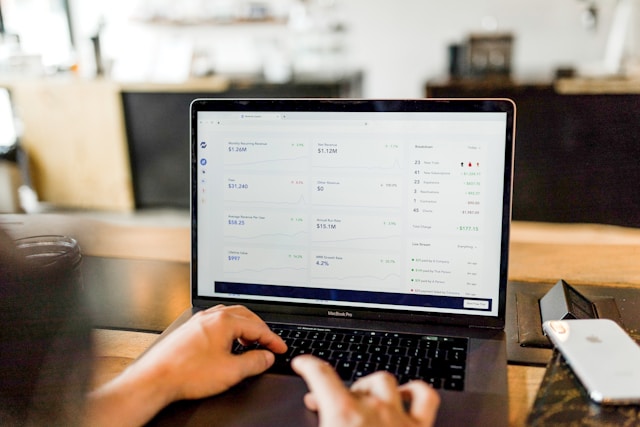
Índice
¿Qué es Twitter Media Studio?
Twitter Media Studio es el panel de control de la plataforma de redes sociales para administrar archivos multimedia desde un solo lugar. Ayuda a organizar archivos multimedia, analizar su rendimiento a través de análisis y monetizar multimedia en Twitter, ahora X. En otras palabras, es un centro para acceder a videos, imágenes, transmisiones en vivo y GIF.
El gigante de las redes sociales lanzó este servicio en agosto de 2016 para facilitar la vida de los creadores en su plataforma. Durante el lanzamiento, solo estaba disponible para un puñado de sus socios. Los usuarios tenían que rellenar un formulario para acceder a esta herramienta.
En 2017, X lo puso a disposición de todos. Sin embargo, debes tener una cuenta de Twitter Ads para usar este panel.
Cómo acceder a Media Studio Twitter: lista de requisitos a cumplir
¿Cómo acceder al Twitter de Media Studio para ver de qué se trata esta herramienta? Para utilizar este servicio y todas sus funcionalidades, debes convertirte en suscriptor de X Premium o Premium+. Este es el servicio de suscripción de Twitter, que da acceso a funciones exclusivas en esta plataforma.
Después de suscribirse, debe esperar a que el gigante de las redes sociales verifique su perfil. Durante este período, la plataforma comprueba la siguiente información:
- ¿Tu cuenta está conectada a un número de teléfono verificado?
- ¿Su perfil muestra signos de comportamiento engañoso o participa en actividades similares al spam?
- ¿Has estado usando tu cuenta activamente durante los últimos 30 días?
- ¿Falta algo en tu página de perfil, como tu foto de perfil o tu nombre de usuario?
Si cumples con los requisitos anteriores, Twitter verifica tu perfil y te da una marca de verificación azul. Esto también le da acceso al Media Studio de la plataforma.

¿Dónde está Twitter Media Studio?
¿Dónde está Twitter Media Studio ahora que la plataforma verificó tu perfil? Hay dos formas de acceder a este panel en su dispositivo:
Método 1:
- Ve a tu página de inicio de Twitter en un navegador de escritorio y haz clic con el botón izquierdo en Más en el panel de navegación rápida. Este es el menú en el lado izquierdo de la pantalla.
- Abra Media Studio en el menú.
Método 2:
- Visite ads.x.com o ads.twitter.com en una nueva pestaña en su navegador de escritorio.
- Si es la primera vez que abres esta página, debes configurar tu cuenta de X Ads. Esto implica seleccionar el país y la zona horaria.
- Una ventana emergente en el administrador de anuncios de Twitter te pide que selecciones el tipo de campaña. De las opciones disponibles, haga clic en Simple.
- Abra la pestaña Creatividades en el panel de navegación superior.
- Haz clic en Medios para ir a tu panel de control de Media Studio . La pantalla predeterminada es la Biblioteca, que contiene todos sus archivos multimedia.
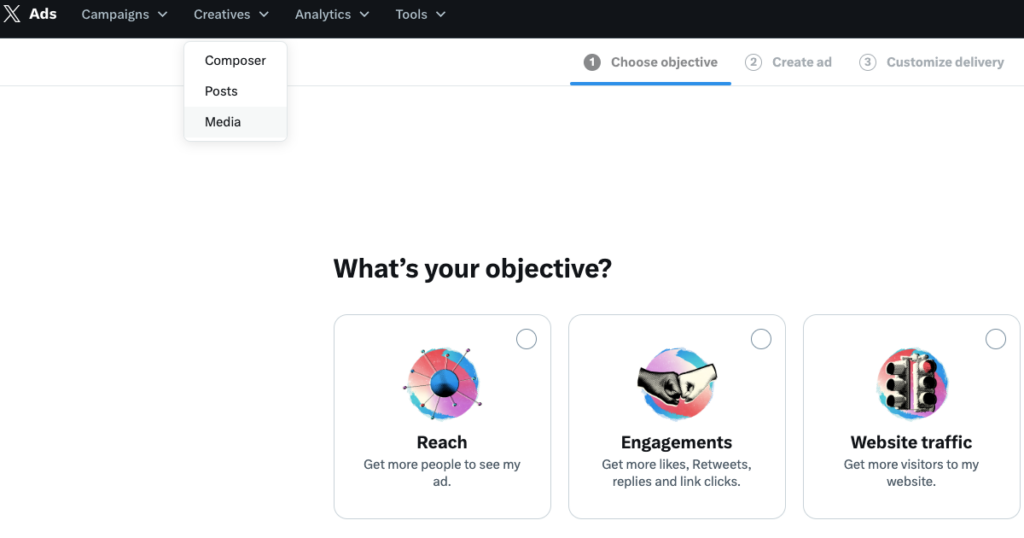
Cómo usar Twitter Media Studio: 5 características clave que debes conocer
Una vez que conozcas la ubicación de tu panel multimedia, el siguiente paso es aprender a usar Twitter Media Studio. Debes conocer estas cinco características clave para aprovechar al máximo esta herramienta.
1. Añade más usuarios a tu X Media Studio
Cuando usas X Media Studio por primera vez, la plataforma te convierte en el administrador. Esto le da acceso completo a todas las secciones de su panel de control. También puede agregar otros usuarios con diferentes permisos, como:
- Colaborador: Cualquier persona con permisos de nivel de colaborador puede usar casi todas las funciones de Media Studio. No pueden cambiar la configuración de monetización ni agregar o eliminar otros usuarios.
- Editor: Un editor puede publicar o programar tweets desde su cuenta agregada. Sin embargo, no tienen acceso a otras funciones. Pueden usar LiveCut para ver los videos en su cuenta.
- Analista: Como analista, el usuario puede acceder a la sección Analytics de Media Studio. Esto les permite consultar las pestañas Biblioteca, Productor y LiveCut para ver las publicaciones y los análisis.
- Cargador: Como su nombre indica, el cargador puede administrar los archivos multimedia en este tablero. Pueden agregar y editar archivos multimedia a la biblioteca, programar o detener transmisiones y editar clips y sus metadatos. Sin embargo, no pueden publicar nada con este nivel de permiso.
2. Cargue y administre sus videos, imágenes y GIF
La razón principal por la que las personas usan Media Studio es para administrar sus archivos multimedia. En este panel, puede:
- Sube tus GIF, vídeos y fotos para añadirlos a tus publicaciones.
- Edita los metadatos de tus archivos multimedia, como añadir títulos, descripciones y texto de llamada a la acción.
- Selecciona imágenes en miniatura para todos los vídeos que subas antes de publicarlos.
- Incluye subtítulos para que las personas puedan seguir tu contenido de video, incluso mientras los ven en silencio.
- Elige qué regiones pueden acceder a tu contenido de vídeo.
- Adjunta cualquier archivo multimedia a tu tweet y publícalos.
3. Monetiza tus videos de Twitter
X ofrece dos formas de ganar dinero con su contenido de video en la plataforma. La primera opción es Amplify Pre-Roll, que ejecuta anuncios antes de mostrar tus vídeos. Esta es la forma más fácil de generar ingresos a partir de sus archivos multimedia.
La segunda opción es Amplify Sponsorships, donde puedes tener patrocinios individuales con varias marcas. Para ver los datos de pago, visita la sección Ganancias en la pestaña Monetización en el panel de navegación superior.
4. Obtenga información más detallada sobre su contenido de video
El panel de Media Studio muestra los análisis de su contenido de vídeo. Puede ver las siguientes métricas para cada archivo multimedia:
- Tasa de retención a lo largo del vídeo
- Número de visualizaciones
- Cuánto tiempo pasaron las personas viendo tu video
- El porcentaje de usuarios que vieron el video completo
- Cuántas veces los usuarios interactuaron con el botón de llamada a la acción
- Vistas orgánicas y promocionadas
- Los países de los espectadores
- La plataforma, es decir, Android, web o iOS, utilizada por el espectador
5. Adjunte archivos multimedia y publíquelos
Puedes elegir qué archivos multimedia incluir en tus tweets. Al lado de cada video, hay un botón de publicación, un ícono con una pluma y un símbolo más. Esto le permite elaborar la copia para la publicación y programarla si es necesario.
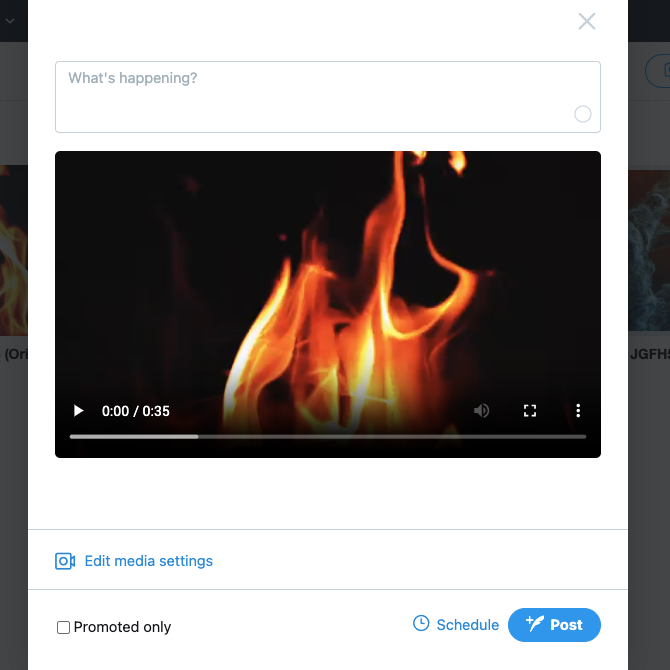
Elimina las publicaciones que publicaste a través de Media Studio con TweetDelete
El panel de control de Media Studio de X mantiene sus archivos multimedia en un solo lugar para facilitar el acceso. Úselo si desea publicar contenido de video con regularidad. Es sencillo adjuntarlos a sus publicaciones y monitorear su rendimiento.
¿Publicaste accidentalmente archivos de video específicos mucho antes de lo esperado? ¿Qué pasa si programaste y publicaste varios tweets en las fechas incorrectas? Con la función básica de eliminación de Twitter, es posible eliminar un puñado de publicaciones. Cualquier cosa más y todo el proceso se vuelve engorroso.
Con TweetDelete, nunca tendrás que preocuparte por la cantidad de publicaciones con videos que necesitas eliminar. Esto es posible gracias a la función de eliminación masiva de tweets, que elimina cualquier cantidad de tweets rápidamente.
Si usas la tarea de eliminación automática, TweetDelete se ejecutará en segundo plano y borrará periódicamente las publicaciones con videos. Puedes orientar estas publicaciones rápidamente incluyendo frases comunes, rangos de fechas y hashtags.
Su filtro especial localiza tus tweets de video. Con Twitter Media Studio, tienes la combinación perfecta para administrar tu perfil X como un profesional.
¡Ten el control de tus publicaciones de Twitter convirtiéndote en usuario de TweetDelete hoy mismo!










